EXCEL中如何对齐单元格的内容
在Excel工作表中输入的数据出现不齐整时,如何实现单元格内容的对齐调整?接下来,我将详细演示操作步骤。
1、 如本例,在A列中输入的内容,其显示对齐方式不统一,要求通过设置,使单元格内容中的对齐方式统一居中显示。
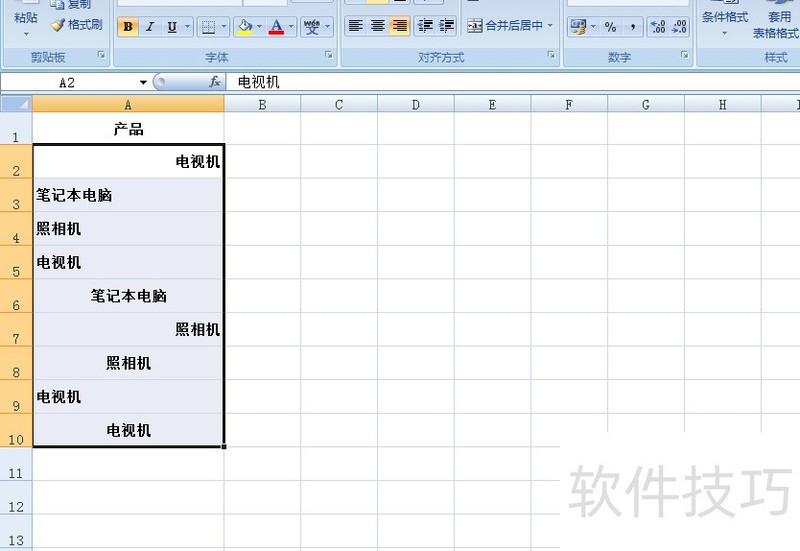
2、 点击选中A2:A10单元格区域,点击鼠标右键,在弹出的菜单选项中点击选择【设置单元格格式】选项。
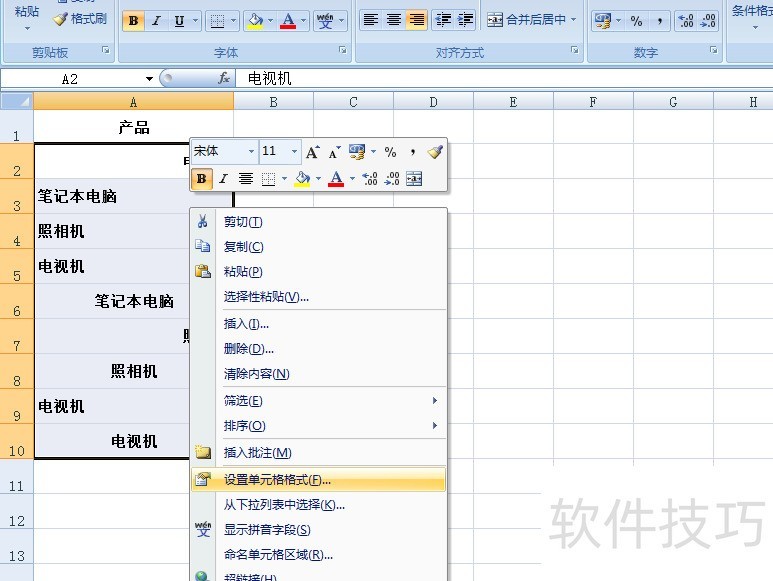
3、 如下图,通过上一步骤,在系统中弹出了【设置单元格格式】对话框。
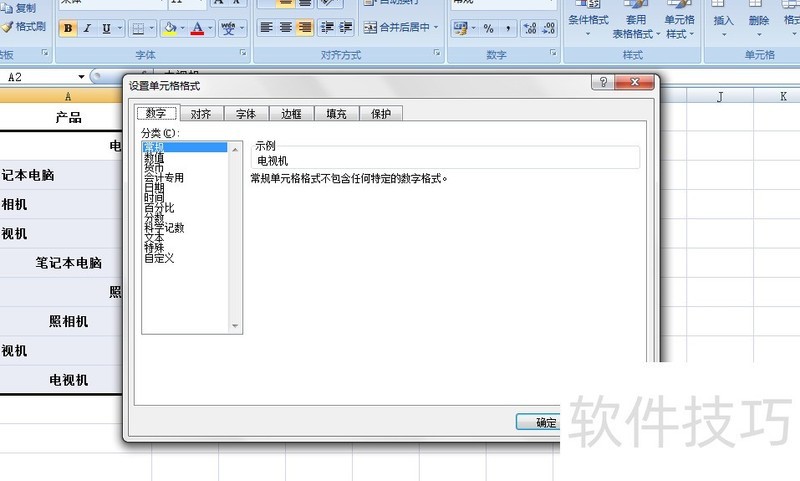
4、 在通过上一步骤,系统弹出的【设置单元格格式】对话框中,点击选择[对齐]功能选项卡,然后点击[水平对齐]和[垂直对齐]后面的小按钮,在弹出的选项中点击选择[居中]选项,设置后点击【确定】按钮。
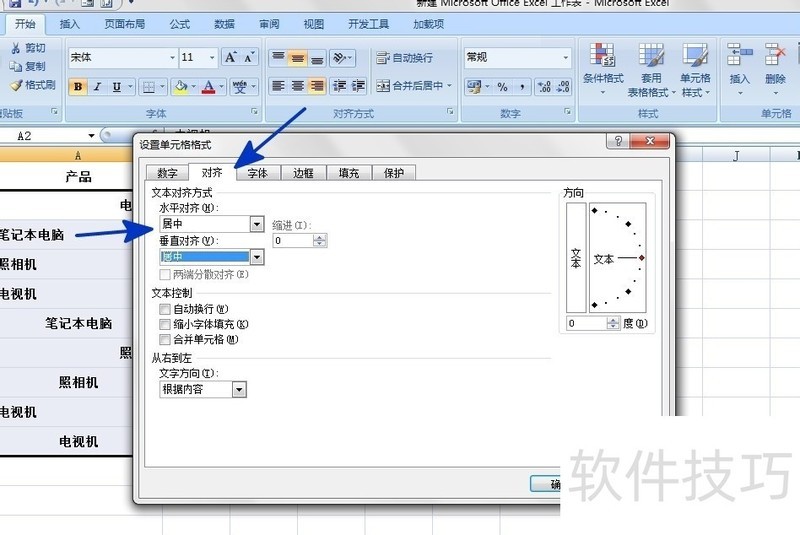
文章标题:EXCEL中如何对齐单元格的内容
文章链接://www.hpwebtech.com/jiqiao/170140.html
为给用户提供更多有价值信息,ZOL下载站整理发布,如果有侵权请联系删除,转载请保留出处。
- 上一问:excel批量自动发送通知邮件
- 下一问:怎么在两个表中找到另一个表名称对应的数值
相关软件推荐
其他类似技巧
- 2024-07-05 18:29:01excel进销存表格怎么做?
- 2024-07-05 18:28:01Excel表格怎么删除重复的数据?
- 2024-07-05 18:27:02EXCEL中如何设置三维图表的背景填充效果
- 2024-07-05 18:26:02EXCEL中如何将图表中的标题转变为竖排格式
- 2024-07-05 18:25:02EXCEL中如何更改图例在图表中的位置
- 2024-07-05 18:24:01如何在Excel的两个工作表中查找重复的数据?
- 2024-07-05 18:22:02Excel如何从页眉页脚模式中退出来?
- 2024-07-05 18:21:02EXCEL如何快速生成下拉列表进行选择输入
- 2024-07-05 18:20:03Excel中切片器使用技巧大全(筛选与图形设计)
- 2024-07-05 18:19:01Excel中记录单自动生成方法与技巧
Microsoft Office Excel2007软件简介
excel2007是2007版的Microsoft Office中的重要模块组件,Excel2007可以在电脑上编写电子表格,是最好用的办公软件,可以满足用户对表格的自定义编辑,还具有强大的图形功能,功能全面。zol提供excel2007官方版下载。excel2007具有强大插件平台支持,免费提供海量在线存储空间及wps文字文档模板,支持阅读和输出PDF文件,全... 详细介绍»









